WinXP无法添加打印机怎么解决
时间:2016-07-14 来源:互联网 浏览量:
最近winxp sp3 精简版系统用户遇到这个问题,就是在电脑上的打印机和传真里面找不到已添加的打印机,而且点添加打印机会提示“操作无法完成。打印后台程序服务没有运行”。遇到这种故障该怎么解决?下面小编就跟大家说说WinXP无法添加打印机怎么解决,有需要的用户可以做参考。
WinXP无法添加打印机的解决方法:
1、在电脑桌面“我的电脑”右键,选择“管理”。
2、打印计算机管理后,找到“服务和应用程序”,双击它(或者点一下前面的+号)。

3、打开之后,找到“服务”,点击它,点击之后,将会在右边看到很多服务。
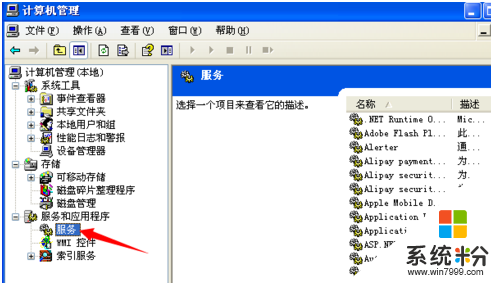
4、往下拉,找到“print spooler”这个服务。
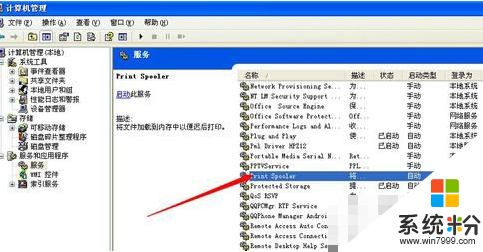
5、双击这个服务,如下图把示,选择“启动”,即可。
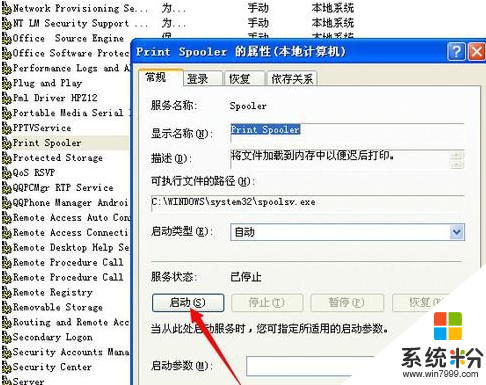
6、或者右键这个服务,点击“启动”。
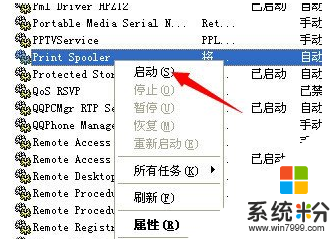
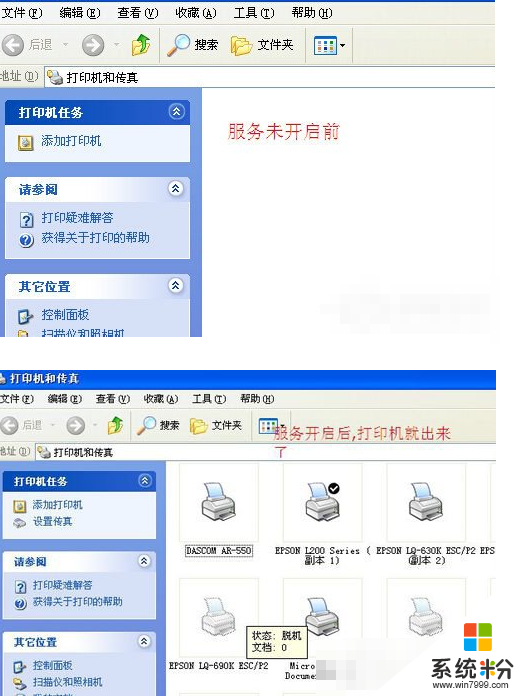
WinXP无法添加打印机怎么解决?参考上述的方法来设置就可以啦,还有其他的系统的问题欢迎上www.win7999.com寻找解决的方法。
我要分享:
相关教程
Xp系统教程推荐
- 1 xp系统ie8安装失败怎么解决 新萝卜家园XP升级ie8失败的排查方法有哪些
- 2 windous xp台式电脑怎样启用休眠功能 windous xp台式电脑启用休眠功能的方法有哪些
- 3 索尼手机4.4系统安装激活XPosed框架的方法有哪些 索尼手机4.4系统如何安装激活XPosed框架
- 4WinXP不显示完整文件夹路径该是如何处理? WinXP不显示完整文件夹路径该处理的方法有哪些?
- 5XP改系统登录名时如何把CMD默认提示路径也更改 XP改系统登录名时怎样把CMD默认提示路径也更改
- 6xp系统u盘格式如何解决 深度技术xp系统转换U盘格式的方法有哪些
- 7WinXP文件无法复制路径太深的解决方法有哪些 WinXP文件无法复制路径太深该如何解决
- 8xp系统里,怎样快速将U盘FAT32格式转换成NTFS格式功能? xp系统里,快速将U盘FAT32格式转换成NTFS格式功能的方法?
- 9xp系统如何开启远程连接网络级别身份验证功能 xp系统怎么开启远程连接网络级别身份验证功能
- 10开启Guest账户后深度技术XP系统无法访问网络怎么解决 开启Guest账户后深度技术XP系统无法访问网络如何解决
最新Xp教程
- 1 XP打印机驱动安装失败怎么办?
- 2 winxp系统本地连接不见了怎么办
- 3 xp系统玩war3不能全屏怎么办
- 4xp系统开机蓝屏提示checking file system on c怎么解决
- 5xp系统开始菜单关机键消失了怎么办
- 6winxp系统开启AHCI操作的方法有哪些 winxp系统开启AHCI操作的方法有哪些
- 7进入XP系统后,操作迟延太久如何解决 进入XP系统后,操作迟延太久解决的方法有哪些
- 8Win8.1专业版资源管理器explorer.exe频繁重启的解决方法有哪些 Win8.1专业版资源管理器explorer.exe频繁重启该如何解决
- 9xp系统ie8安装失败怎么解决 新萝卜家园XP升级ie8失败的排查方法有哪些
- 10大地 XP系统验证码显示小红叉,无法输入网页验证码怎么解决 大地 XP系统验证码显示小红叉,无法输入网页验证码怎么处理
